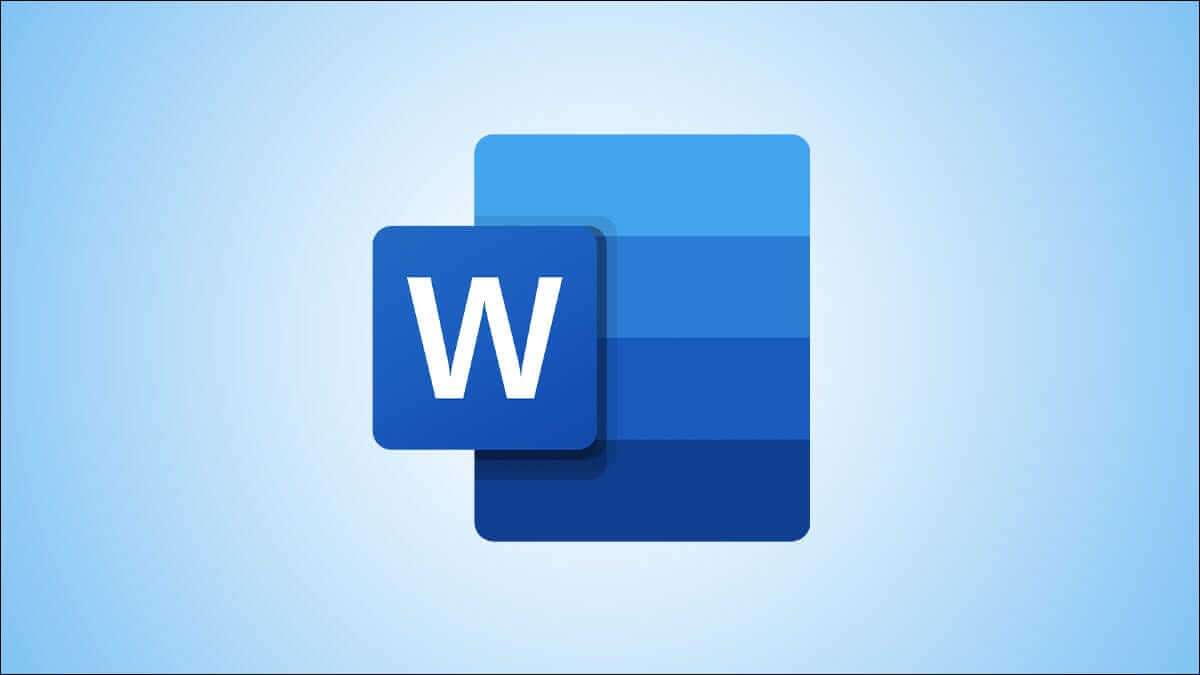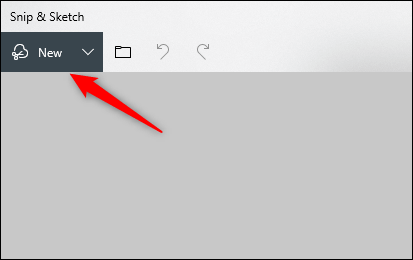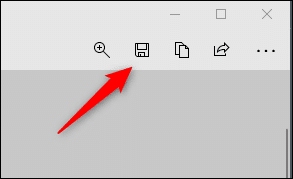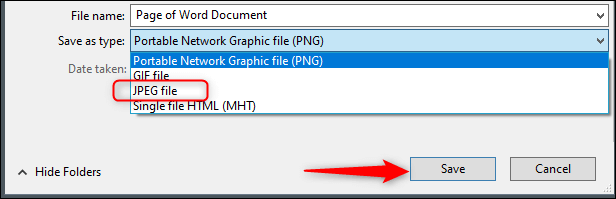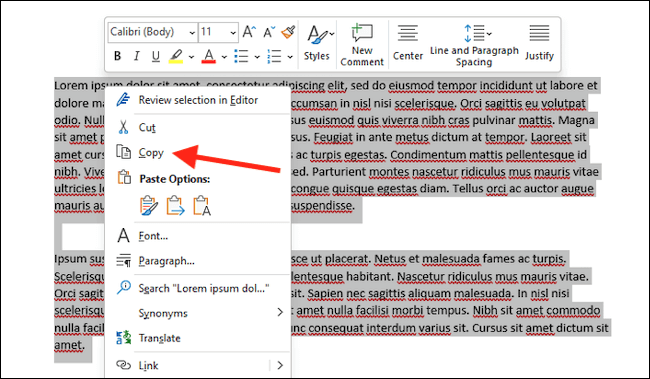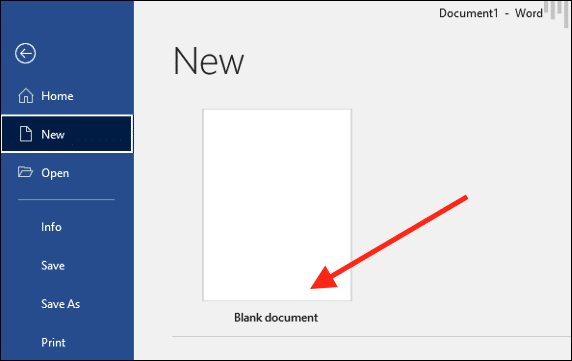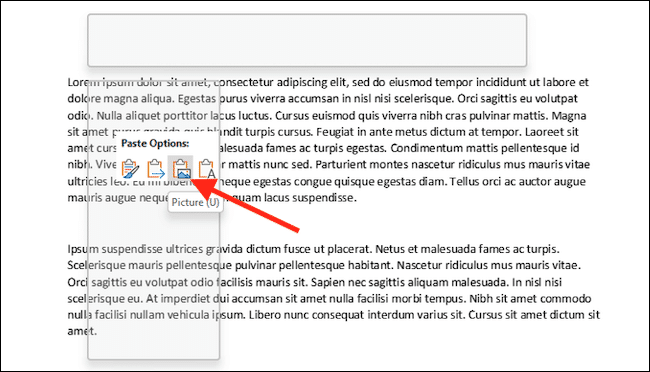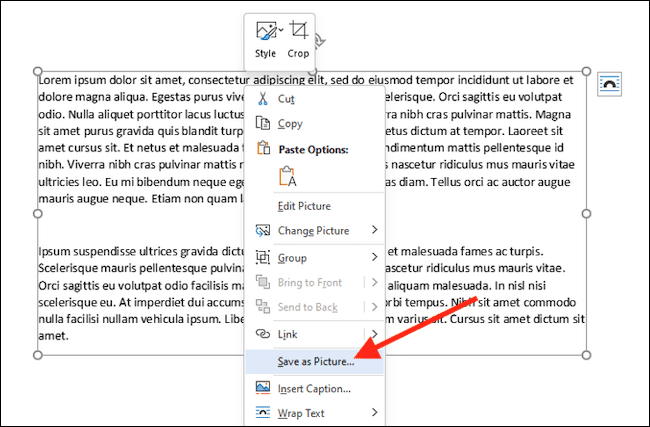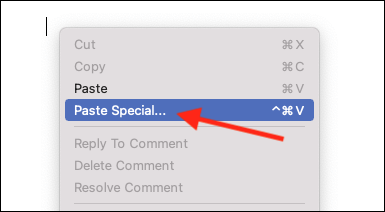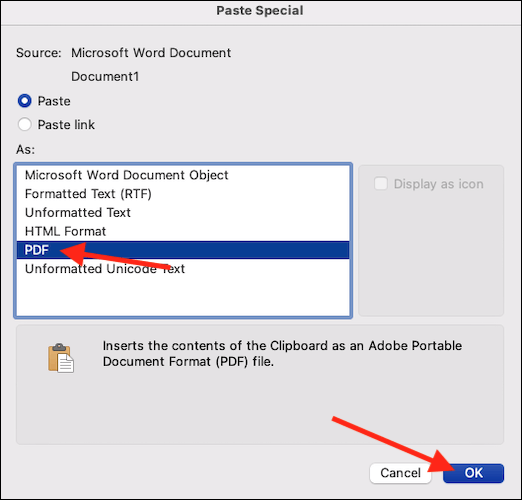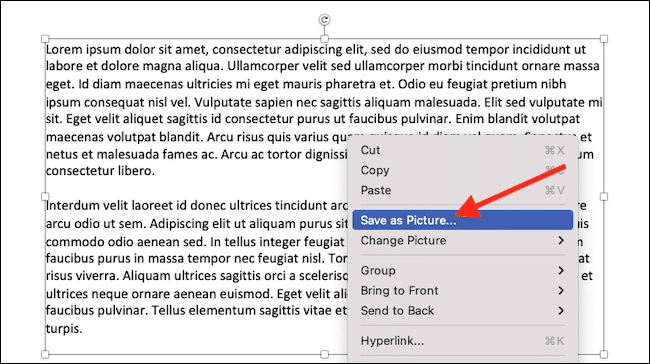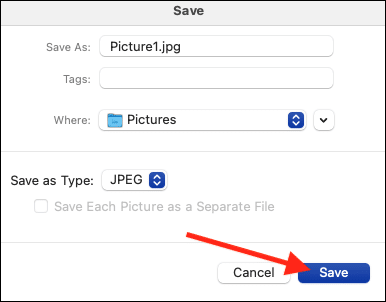So speichern Sie ein Word-Dokument als JPEG-Bild
Es kann eine Zeit kommen Teilen Sie ein Word-Dokument Es ist ein Bild, das jeder öffnen kann. Leider können Sie ein Dokument nicht im JPEG- oder JPG-Format exportieren, aber es gibt einige andere einfache Lösungen. Hier sind ein paar.
Konvertieren einer einzelnen Seite in JPEG
Wenn Sie ein Word-Dokument mit nur einer Seite haben oder nur eine bestimmte Seite eines längeren Dokuments erfassen möchten, können Sie ein Screenshot-Programm wie Snip & Sketch für Windows oder die Screenshot-App für Mac verwenden.
Als erstes möchten Sie das Word-Dokument minimieren, sodass die gesamte Seite auf dem Bildschirm sichtbar ist. Sie können dies tun, indem Sie die Zoomleiste in der Statusleiste in Richtung des Minus-Symbols verschieben. Es gibt keine genaue Empfehlung für den Prozentsatz – stellen Sie nur sicher, dass das gesamte Dokument sichtbar ist.
Geben Sie bei vollständig angezeigter Seite „Snip & Sketch“ in die Windows-Suchleiste ein. Öffnen Sie das Snip & Sketch Tool und wählen Sie dann Neu oder drücken Sie Cmd + Shift + 4 auf einem Mac, um die Screenshot-App zu öffnen.
Auf Ihrem Bildschirm wird ein Fadenkreuz angezeigt. Klicken und ziehen Sie das Fadenkreuz, um die ganze Seite Ihres Word-Dokuments zu erfassen.
Wenn Sie Snip & Sketch unter Windows verwenden, wählen Sie dann das Diskettensymbol aus, um das Bild zu speichern. Mac-Benutzer wählen Datei > Exportieren.
Geben Sie Ihrem Foto einen Namen und wählen Sie „JPEGaus der Liste der Dateitypen. Klicken Sie abschließend auf „sparen".
JPEG-Text in Word unter Windows einfügen
Wie bereits erwähnt, können Sie eine Dokumentdatei nicht direkt in JPEG konvertieren. Sie können jedoch den Text in Ihrem Word-Dokument hervorheben, als PNG-Bild speichern und in ein JPEG konvertieren.
Öffnen Sie zunächst das Dokument, das Sie als JPEG speichern möchten, in Word. Als nächstes markieren und kopieren Sie den Text, den Sie als Bild speichern möchten. Sie können markierten Text unter Windows kopieren, indem Sie Strg + c auf Ihrer Tastatur drücken oder indem Sie mit der rechten Maustaste auf den Text klicken und auf klicken "Kopien".
Öffnen Sie von dort aus ein neues Dokument, indem Sie zu . gehen Datei > Neu > Leeres Dokument.
Klicken Sie mit der rechten Maustaste auf das leere Dokument und wählen Sie die Option Bild einfügen. Die Schaltfläche wird durch ein Zwischenablage-Symbol mit einem Bild davor dargestellt.
Obwohl der eingefügte Text genauso aussieht, wie er kopiert wurde, wird das Bild, wenn Sie auf den Text klicken, von einem Rahmen umgeben, in dem Sie die Größe anpassen, den Text drehen und umbrechen können.
Klicken Sie anschließend mit der rechten Maustaste auf das Bild und wählen Sie „als Bild speichern“ aus dem Popup-Menü.
Ein Dialogfeld „Als Bild speichern“ wird angezeigt. Wählen Sie darin aus, wo Sie das Bild speichern möchten, geben Sie einen Dateinamen ein, wählen Sie „JPEG File Interchange Format“ aus der Dropdown-Liste „Save as type“ und klicken Sie dann auf die Schaltfläche „JPEG File Interchange Format“.sparen".
Sie haben Ihr Microsoft Word-Dokument erfolgreich im JPEG-Format gespeichert.
JPEG-Text in Word auf dem Mac einfügen
Die Schritte zum Speichern Ihres Word-Dokuments im JPEG-Format auf einem Mac sind fast dieselben wie im vorherigen Abschnitt. Word auf dem Mac benennt jedoch einige Funktionen anders als unter Windows.
Wiederholen Sie die Schritte im vorherigen Abschnitt, um den Text zu kopieren, den Sie in JPEG konvertieren möchten, und öffnen Sie ein neues, leeres Dokument. Klicken Sie dort mit der rechten Maustaste in einen leeren Bereich und wählen Sie Inhalte einfügen.
Wähle eine OptionPDFKlicken Sie im Abschnitt Als auf die Schaltfläche .OK".
Der Text, den Sie aus dem ersten Word-Dokument kopiert haben, wird nun als nicht bearbeitbares Objekt eingefügt. Wenn Sie darauf klicken, erscheint ein Kästchen um den Block.
Klicken Sie nun mit der rechten Maustaste auf den PDF-Block und wählen Sie eine Option "Als Bild speichern".
Schließlich benennen Sie das Bild im angezeigten Speichermenü um, was Sie möchten, wählen Sie einen Speicherort aus, ändern Sie den Speichertyp in „JPEG“ und klicken Sie auf die Schaltfläche „JPEG“.sparen".
Sie haben keine Lust, all diese Schritte durchzuführen, um ein Word-Dokument in JPEG zu konvertieren? es gibt viele Online-Word-zu-JPEG-Konverter Und das funktioniert gut. Stöbern Sie herum und finden Sie das, was Ihnen gefällt!